电脑无声音问题的可能原因是什么?
- 网络技术
- 2025-04-03
- 5
当你的电脑突然变得“沉默无声”时,或许你会首先怀疑扬声器或耳机是否出现了故障,但事实上,导致电脑无法发声的原因是多方面的。从硬件问题到软件设置,各种因素都可能导致这个恼人的情况。本文将带领你深入排查电脑无声音问题的可能原因,并提供相应的解决方法,帮助你恢复电脑的声音输出。
硬件接口检查与诊断
通常,电脑的音频输出问题首先需要从硬件层面入手排查,以下是一些基本的硬件检查步骤:
1.检查扬声器/耳机:确保扬声器或耳机本身没有问题。可以尝试连接至其他设备以验证其功能性。
2.查看音频连接线:如果是外接设备,检查连接线是否牢固插在电脑和音频输出设备之间。
3.切换音频输出设备:在系统的声音设置中尝试切换不同的音频输出设备,确保电脑正在尝试输出至正确的设备。
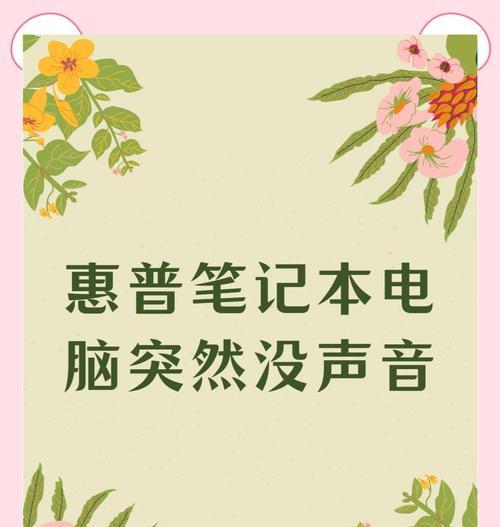
软件设置审查
如果硬件检查均未发现异常,你可能需要进一步检查软件设置。
1.检查音量设置:
确保系统音量没有被静音,并且已经调整到合适的水平。在Windows系统中,可以通过点击任务栏右下角的扬声器图标快速访问音量设置。
在应用程序中检查音量。某些应用程序如视频播放器或游戏有自己的音量控制,需要在应用内部调整。
2.查看声音驱动程序:
驱动程序过时或损坏是常见的无声问题。在设备管理器中检查声卡驱动,看是否显示为正常工作状态并更新至最新版本。
若无声音问题突然发生,可以尝试通过“回滚”驱动程序到之前的版本来解决问题。
3.音频服务检查:
音频服务如WindowsAudio服务在后台运行,若服务停止会导致无声音。检查服务管理器中“WindowsAudio”和“WindowsAudioEndpointBuilder”服务是否正在运行。
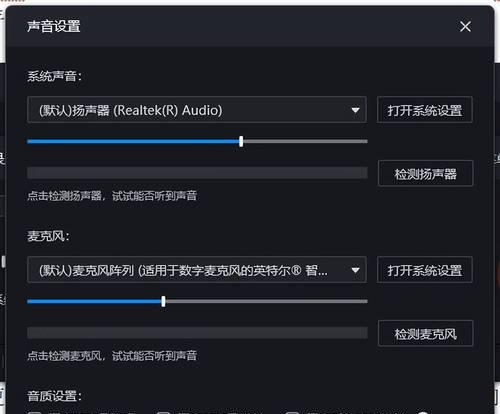
系统设置与更新问题
除了音量和驱动问题,系统层面的设置也可能影响声音输出。
1.更新操作系统:
保持操作系统更新可以解决新问题。在Windows10中,频繁的累积更新能修复许多已知的bug,包括音频相关的问题。
2.音频增强设置:
Windows提供了音频增强模式,但有时可能会引起问题。关闭任何音频增强效果通常是个不错的测试步骤。
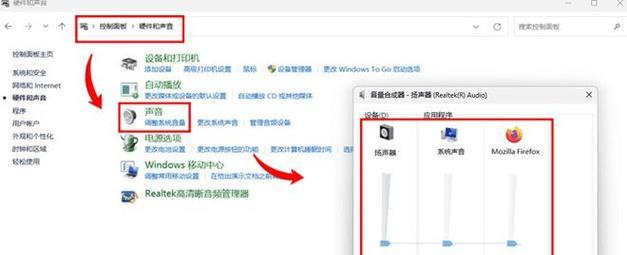
硬件问题的深入排查
如果以上步骤均未能解决问题,那么问题可能出在硬件上。
1.硬件故障的可能性:
如果是内置声卡,问题可能在于主板;如果是外置声卡,可能需要检查声卡本身或其连接端口。
尝试将电脑连接至外部显示器或音频设备,如果能发声,则可能是电脑内置扬声器或耳机接口的问题。
常见问题解答与温馨提示
若你依然无法找到问题所在,以下是一些问题和提示,可能会提供帮助:
1.声卡冲突:如果有多个音频设备被安装或连接到电脑,可能会发生设备间冲突。检查设备管理器中是否有设备列出为“未知设备”,并尝试关闭或禁用它们。
2.电源设置问题:在某些笔记本电脑设置中,节电模式可能会关闭某些端口以节省电力。检查电源选项中是否有音频相关设置影响了声卡。
3.重启设备:有时候,简单的重启电脑或者音频服务就能解决问题。
4.专业人员帮助:如果以上步骤均无法解决无声音问题,可能需要专业的技术支持进行硬件检测或维修。
综上所述,通过一步一步的排查和测试,我们可以定位大部分电脑无声音问题的根本原因。无论是硬件故障、软件设置错误还是系统更新问题,你都能够根据本文的指导尝试修复,并最终恢复电脑的声音输出。如果你在排查和修复过程中遇到任何问题,建议寻求专业人员的帮助。
版权声明:本文内容由互联网用户自发贡献,该文观点仅代表作者本人。本站仅提供信息存储空间服务,不拥有所有权,不承担相关法律责任。如发现本站有涉嫌抄袭侵权/违法违规的内容, 请发送邮件至 3561739510@qq.com 举报,一经查实,本站将立刻删除。
上一篇:晓东电脑配置及价格是多少?